Windows 10 Olay Görüntüleyicisi: Basit Bir Kılavuz
Microsoft, Windows 10 Kahraman / / May 18, 2021

Son Güncelleme

Windows 10 Olay Görüntüleyicisi, sisteminiz, güvenliği ve üzerinde çalışan uygulamalarla ilgili mesajları, hataları ve uyarıları bulmak için bakmanız gereken ilk yerdir. Sisteminizde işler ters gitmeye başladığında, nedene ilişkin ipuçlarını kontrol etmek için mükemmel bir ilk yerdir.
Ancak, Windows Olay Görüntüleyicisi'nde neredeyse her zaman uyarılar veya hatalar göreceğinizi unutmayın. Bu, mükemmel çalışan bir bilgisayarda bile normaldir. Ne arayacağınızı bildiğinizden emin olarak uyarıların ve hataların çoğunu göz ardı edebilirsiniz.
Bu kılavuz, sisteminizdeki sorunları gidermek ve nedenlerini hızlı bir şekilde bulmak için Windows 10 Olay Görüntüleyiciyi nasıl kullanacağınızı anlamanıza yardımcı olacaktır.
Windows 10 Olay Görüntüleyiciyi Başlatma
Olay Görüntüleyicisi, belirli bir sorununuz olduğunda bir sorun giderme aracı olarak kullanılmak üzere tasarlanmıştır. Örneğin, bir uygulama sürekli kilitleniyorsa veya internete bağlanamıyorsanız. Olay Görüntüleyici size bu soruna neden olabilecek güvenlik, sistem veya uygulama sorunlarını gösterebilir.
Windows 10'da Olay Görüntüleyiciyi açmak için:
1. Başlat'a sağ tıklayın ve seçin Etkinlik göstericisi. Bu, Olay Görüntüleyici aracını açacaktır.
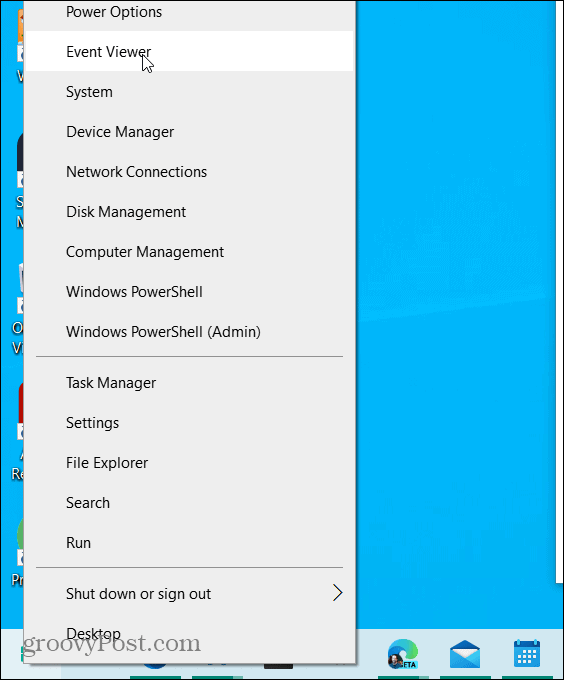
2. Sol gezinme bölmesinde şunu seçin: Özel Görünümler ve sonra seçin İdari Etkinlikler.
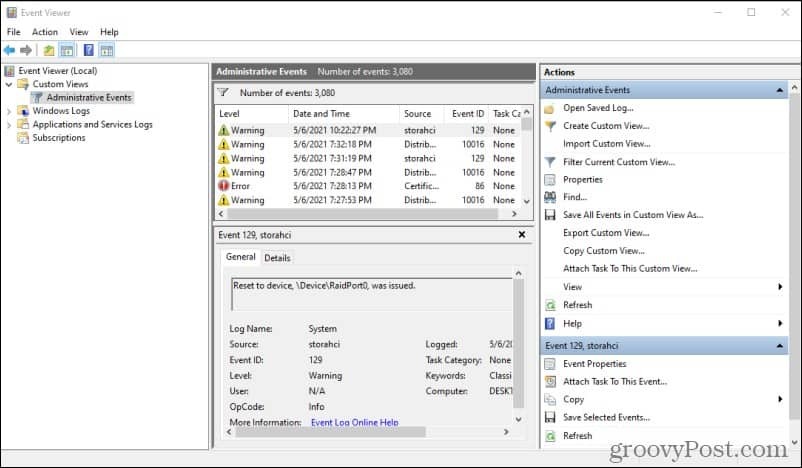
Birçoğu uyarı ve hata olan uzun bir mesaj listesi göreceksiniz. Bu endişelenecek bir şey değil. Hiç sorunu olmayan sistemler bile bu günlükte hataları görüntüler.
Yönetimsel Olaylar günlüğü, size üç kategorinin (Sistem, Güvenlik ve Uygulamalar) tümü için toplam olay listesini gösteren varsayılan bir günlük filtresidir.
Uygulama Windows Olayları
Bu ayrı günlüklerin her biri için yalnızca olayları şu şekilde görebilirsiniz: Windows Günlükleri sol gezinme bölmesinde. Sonra seçin Başvurular.
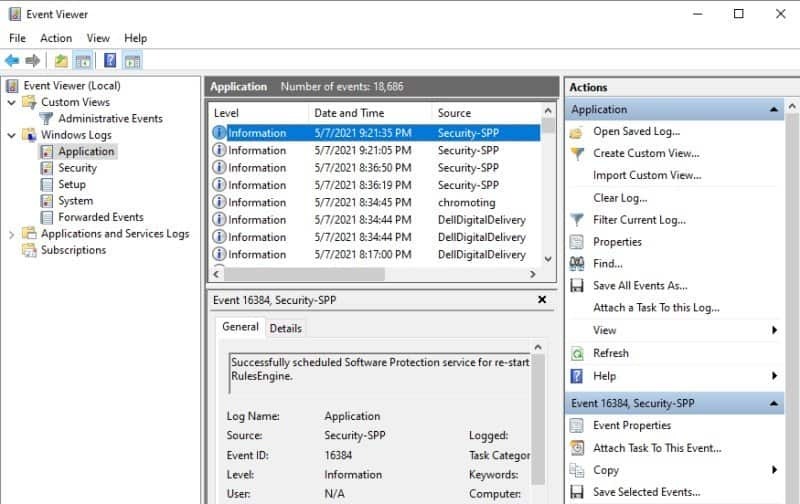
Bu günlükler, sisteminizde çalışan herhangi bir uygulama için size bilgi, uyarı ve hata gösterecektir. Gerçek bir sorun olmadıkça bu uygulamalarda nadiren çok sayıda ciddi hata olduğundan, bu, belirli uygulama sorunlarını gidermek için mükemmel bir günlüktür.
Bu listedeki hatalar genellikle diğer günlüklerden çok daha anlamlıdır. Örneğin, sisteminizdeki Office ürünleriyle ilgili sorunlar yaşıyorsanız, bu listeye göz atmak ve Office ile ilgili belirli hataları aramak faydalı olabilir.
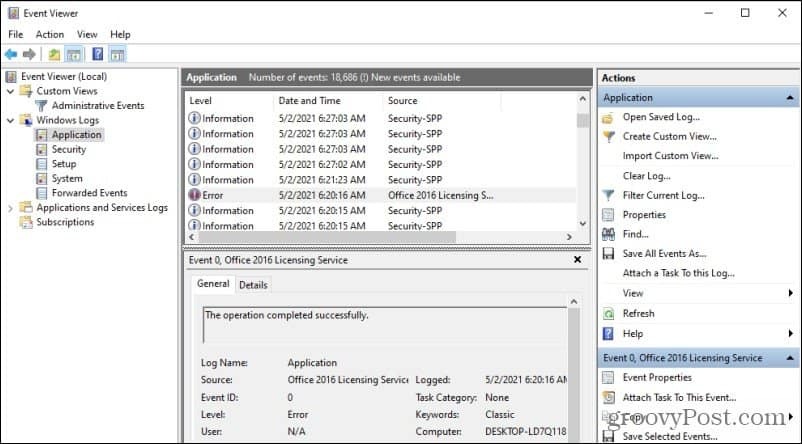
Bu örnekte, 5/2/2021 tarihinde bir Office 2016 Lisanslama hatası görebilirsiniz. Genel Aşağıdaki sekme, hatanın belirli uygulama kaynağını, hatanın oluştuğu ve günlüğe kaydedildiği tarihi ve daha fazlasını gösterir.
Daha spesifik bilgileri görmek için, Detaylar sekmesi.
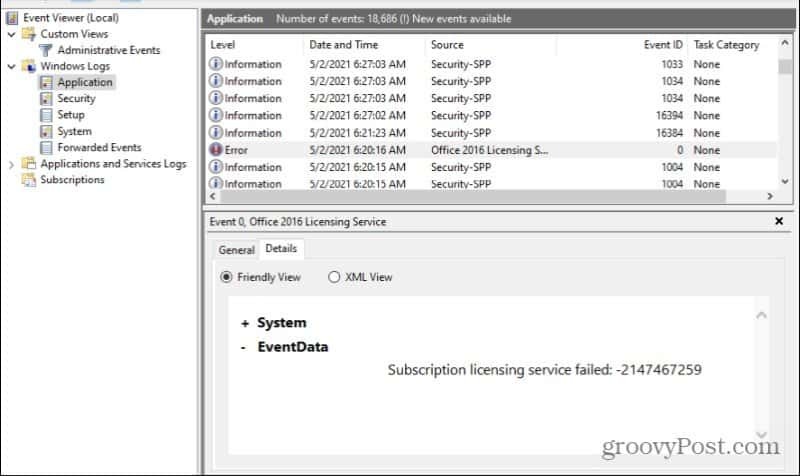
Emin olmak Dostu Görünüm seçildi. EventData ayrıntıları bölümü, size hata koduyla birlikte belirli bir hatayı sağlamalıdır. Genellikle Google'a bir hata kodu verebilir ve çevrimiçi olarak Windows ile ilgili çeşitli forumlarda belirli çözümler bulabilirsiniz.
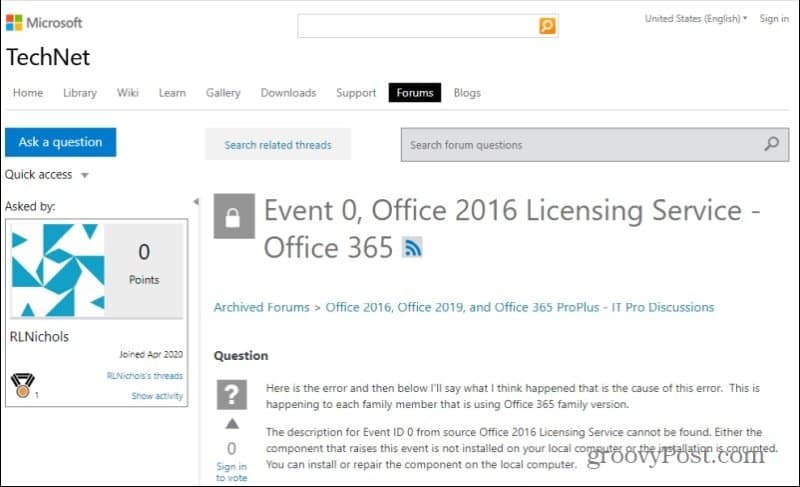
Bu nedenle, Windows Hata günlüğü, uygulamalarla veya sisteminizle ilgili sorunları her giderdiğinizde başlamak için harika bir yerdir.
Güvenlik Windows Olayları
Güvenlik Windows Olay günlüğü size bilgisayarınızın güvenliğiyle ilgili tüm sistem olaylarını gösterecektir. Bunlar genellikle oturum açma girişimleri veya ağ erişimi ve daha fazlası gibi çeşitli sistem kaynaklarına erişim istekleridir. Güvenlik günlük kaydını etkinleştirmedikçe burada pek bir şey görmeyeceksiniz.
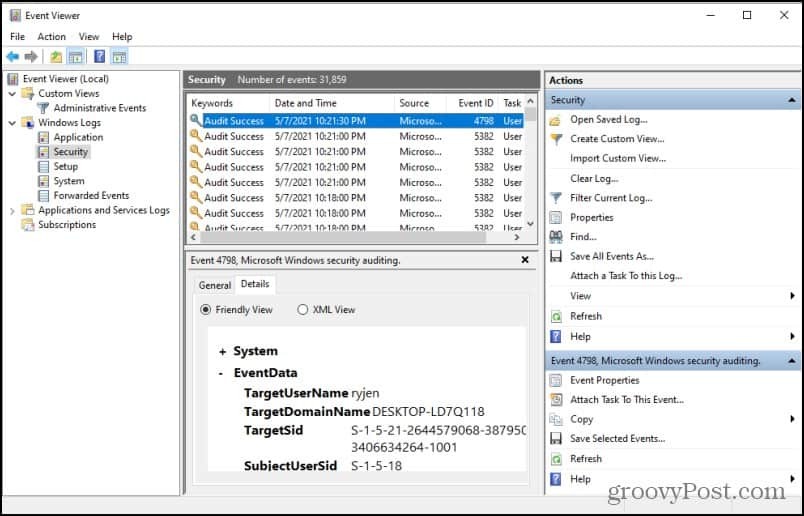
Kurumsal ağlarda, bilgisayarınızın ev ağınızda gördüğünden çok daha yüksek ağ trafiği seviyesi nedeniyle burada büyük olasılıkla çok sayıda uyarı veya hata göreceksiniz.
Sistem Windows Olayları
Seçerseniz Sistem sol gezinme menüsünde, Windows Olay günlüklerinin son kategorisini göreceksiniz. Sistem Olayları, Windows sistemi sürücüler, sistem süreçleri ve daha fazlası gibi bileşenler hakkında. Daha ciddi görünen hataların çoğu burada listelenecektir.
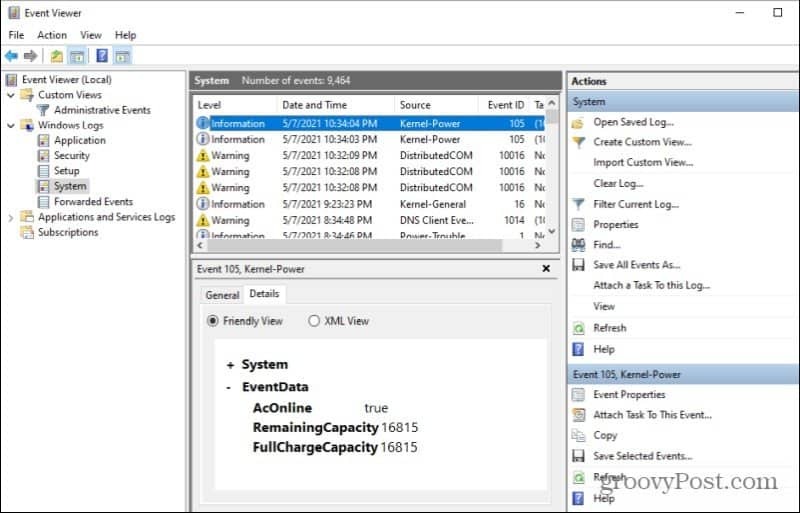
Bunlar hakkında fazla endişelenmenize gerek yok çünkü bu hataların çoğu kendi kendine hallediyor. Windows, içindeki çoğu sorun ve soruna yanıt veren ve bunları onaran yerleşik süreçlere sahiptir. diğer sistem bileşenleri. Örneğin, çoğu sürücü otomatik olarak güncellenir veya sonraki bir Windows Güncelleme birçok hatayı çözer.
Ancak, BSOD hatası gibi ciddi sistem sorunları yaşıyorsanız veya siyah ekran hatasıSistem günlüğü, sorunu çözmenize yardımcı olabilecek hata kodlarını bulmanın harika bir yolu olabilir.
Daha Fazla Windows Olay Günlüğü Özellikleri
Günlükteki sorunlar için bilgi, uyarı ve hata mesajları listesinde gezinmenin yanı sıra, bunu çok daha kolaylaştıran kullanabileceğiniz başka Olay Günlüğü yardımcı programı özellikleri vardır.
Örneğin, seçerseniz Özel Görünüm Oluşturun Sağdaki Eylemler altında, günlük görünümünü özelleştirmenize izin verecek bir pencere açılacaktır.
Belirli olay düzeyi türlerine (Kritik, Hata veya Uyarı gibi) ve "Uygulama" ve "Sistem" gibi birden çok olay günlüğüne göre filtrelemeyi seçebilirsiniz.
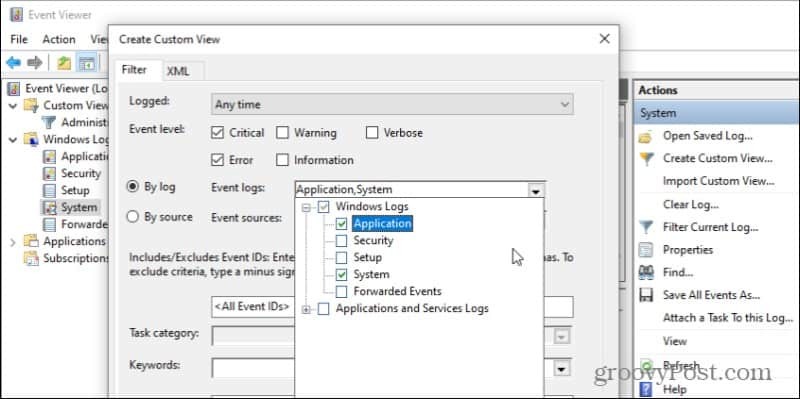
Bu formun ilerleyen kısımlarında, anahtar kelimeler, kullanıcı adları veya bilgisayarlar gibi ek filtreler eklemeyi seçebilirsiniz (bir ağ üzerinden başka bilgisayarları izliyorsanız).
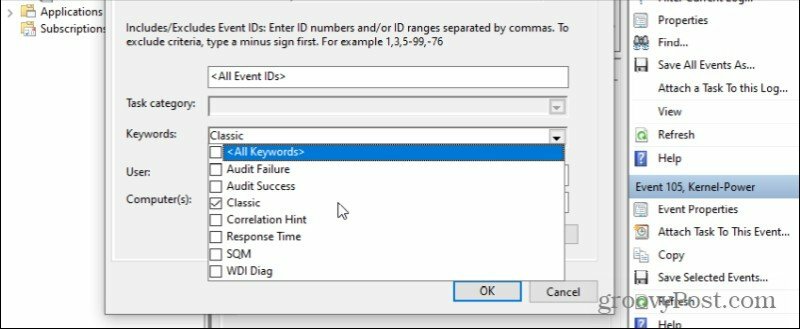
Ayrıca tüm Olay günlüğü türüne göre değil, aynı zamanda belirli kaynaklara göre filtreleme yapmanız gerekmez. Herhangi bir sayıda Windows işlemi ve uygulaması arasından seçim yapabilirsiniz. Özel görünümünüz yalnızca bunlarla ilgili etkinlikleri içerecek, başka hiçbir şey içermeyecektir.
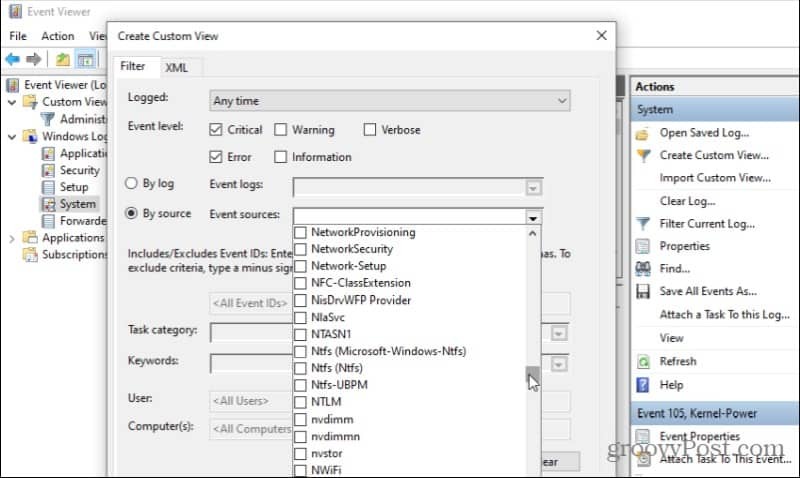
Özel bir Olay Günlüğü oluşturmanın yanı sıra, seçili Olay Günlüklerinden herhangi birini seçerek de arayabilirsiniz. Bul Sağdaki Eylemler panelinde.
Bu, Olay günlüğü listesi bölmesindeki herhangi bir alanda arama yapmak için kullanabileceğiniz küçük bir arama penceresi açacaktır. Ne zaman seçersen Sonraki Bul, bu aramayla eşleşen listede sonraki Etkinliğe atlar.
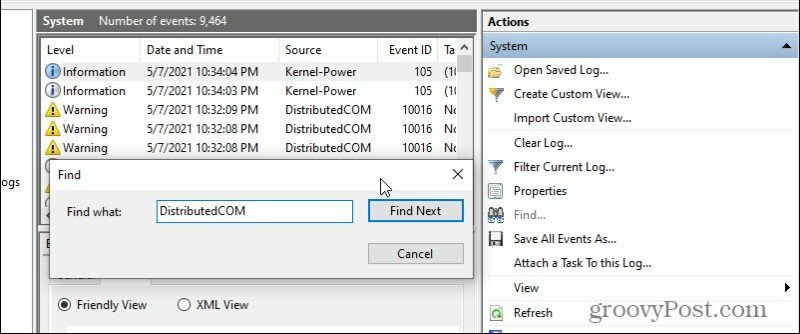
Bu, özellikle günlükte binlerce olay olduğunda kullanışlıdır. Tüm bunların arasında gezinmek önemli ölçüde zaman alacaktır, bu nedenle Bul aracını kullanmak büyük ölçüde yardımcı olabilir.
Ayrıca alanı seçerek olay günlüğünü herhangi bir alana göre sıralayabilirsiniz. Bu alanı alfabetik sıraya göre sıralayacaktır.
Windows 10 Olay Görüntüleyiciyi Kullanma
İnsanlar Windows 10'da Olay Görüntüleyiciyi kullanmaya ilk başladıklarında, biraz bunaltıcı gelebilir. Günlükteki bu kadar çok olay ve çeşitli günlük türleri nedeniyle, sorun gidermeye başlamak için nereye bakılacağını bilmek kolay değildir. Ancak, günlük türlerinin ne anlama geldiğini ve belirli hataları nerede bulacağınızı öğrendikten sonra, Olay Görüntüleyiciyi kullanmak aslında oldukça basittir.

